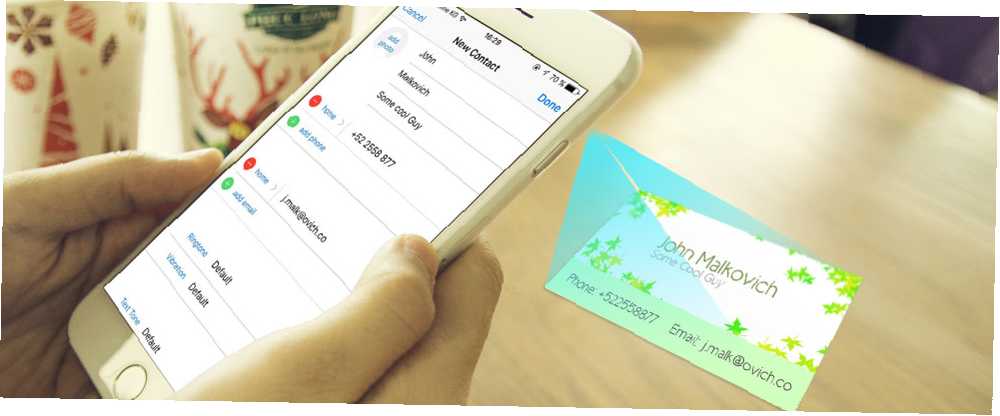
Michael Cain
0
5368
1518
Snažíte se mít vizitky pod kontrolou? Možná je ztratíte dříve, než budete moci kontaktovat osobu, nebo se budete snažit udržet si své informace po ruce.
Naštěstí existuje lepší způsob. Nejnovější aplikace od MakeUseOf, ZipCards, vám umožní snadno naskenovat vizitky a přidat příslušné informace do telefonu. Takto to funguje.
Stažení: ZipCards pro Android | iOS (zdarma)
Základy ZipCards
Po instalaci ZipCards ji otevřete a udělte aplikaci oprávnění k používání fotoaparátu, aby mohla správně fungovat.
Hledáček použijte k pořízení snímku vizitky. Uvidíte modrý rámeček, který zaklapne do rozměrů karty stejně jako vy. V případě potřeby přepněte blesk fotoaparátu v pravém horním rohu.
Po pořízení snímku můžete vyplnit informační pole pod ním. Tyto zahrnují název, Telefon, E-mailem, webová stránka, a podobně. Pokud toto přidáte, můžete v budoucnu snadno odkazovat na informace místo toho, abyste se na kartu dívali pokaždé.
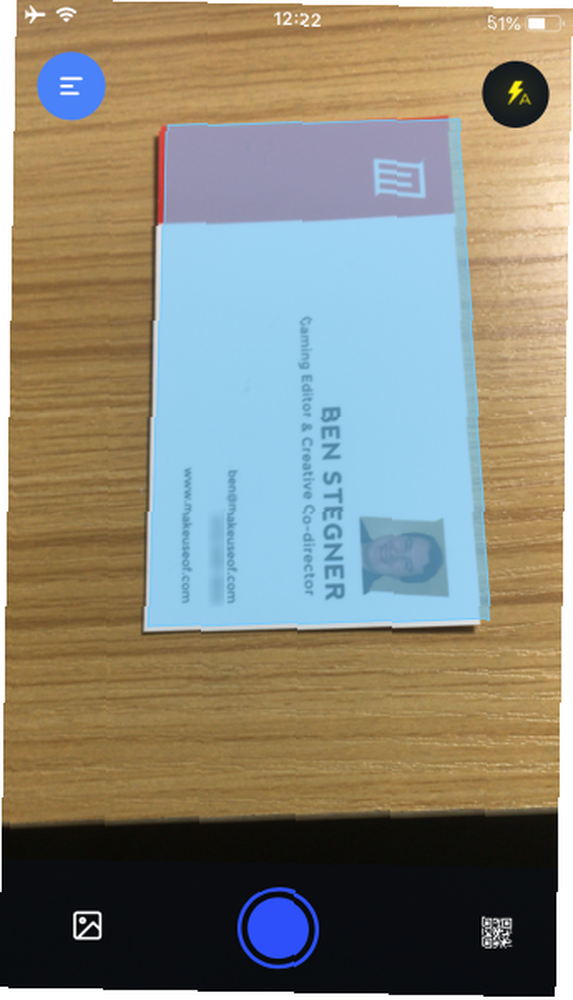
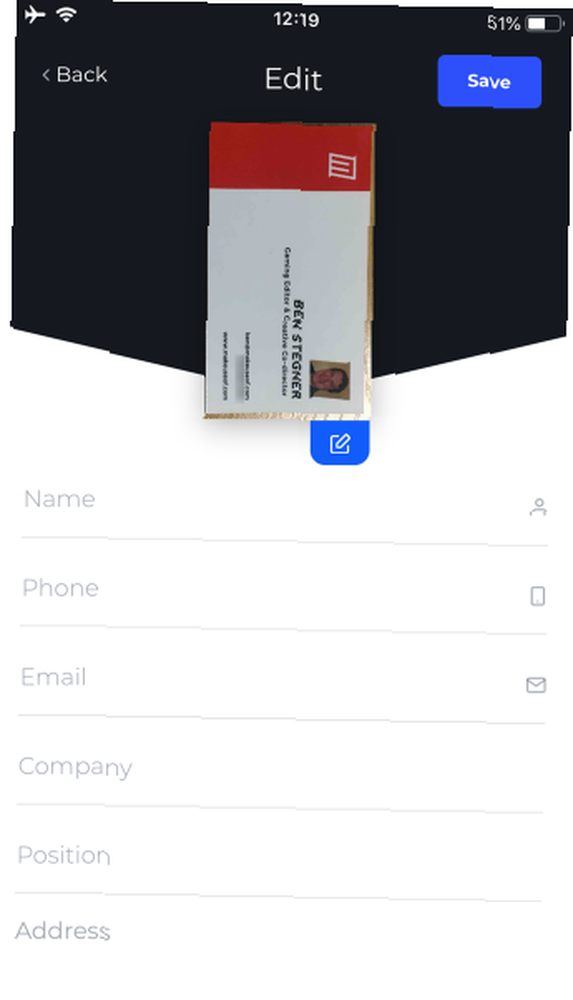
Chcete-li provést změny na vyfotografovaném snímku, klepněte na ikonu Upravit ikona pod obrázkem. Zde můžete oříznout obrázek, použít filtry a další. Až budete hotovi, zvolte Uložit dokončit proces. Zobrazí se potvrzovací obrazovka a potom klepněte na Hotovo.
Zkontrolujte seznamy svých karet
Po zachycení některých karet je můžete kdykoli zkontrolovat. Otevřete levé vysouvací menu a zvolte Seznam karet podívat se. U každého záznamu se zobrazí stručné shrnutí včetně názvu, pozice a společnosti spolu s dnem, kdy jste kartu pořídili.
Klepnutím na jednu zobrazíte její úplné podrobnosti, včetně obrázku vizitky, kterou jste pořídili. V dolní části můžete klepnout na Podíl vygenerovat QR kód (více viz níže) nebo Odstranit odstranit ji ze seznamu.
Můžete také klepnout na ikonu Volání a E-mailem tlačítka zde nebo v hlavním seznamu, chcete-li zobrazit jejich číslo v aplikaci Telefon nebo nový e-mail v poště.
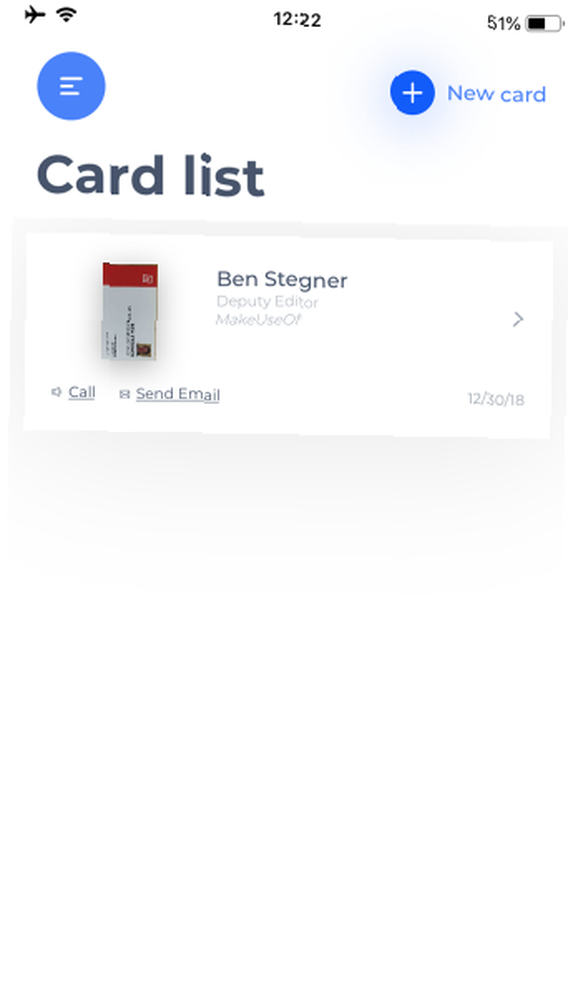
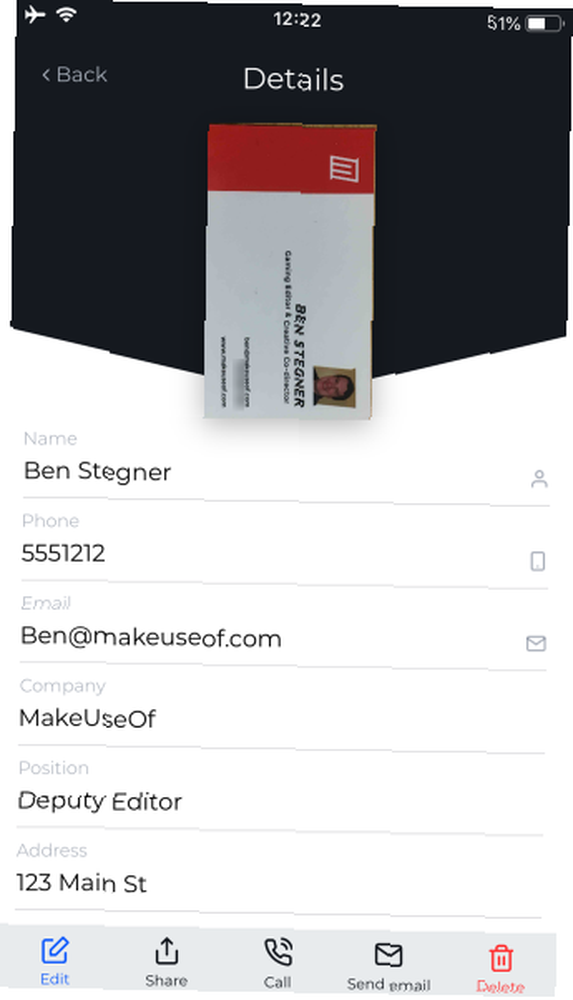
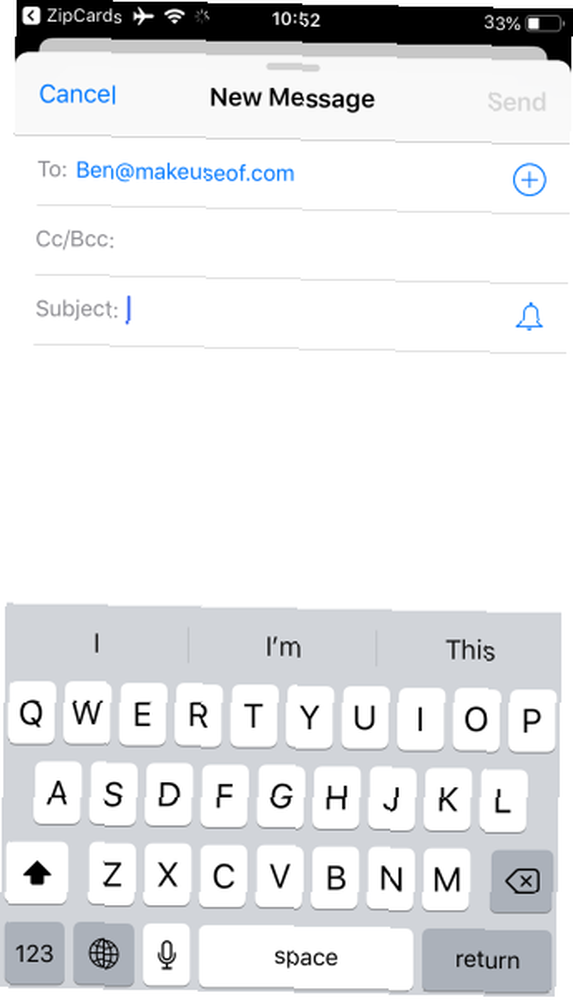
Další funkce ZipCards
To je vše, co potřebujete k efektivnímu používání ZipCards. Ale aplikace má několik dalších triků, o kterých byste měli vědět.
Pokud již v telefonu máte obrázek vizitky, můžete klepnout na Z galerie v levém dolním rohu skeneru. To vám umožní vybrat obrázek ze své sbírky fotografií pro skenování.
Aplikace také umožňuje sdílet kontakty vizitek pomocí QR kódu. Chcete-li to provést, otevřete Seznam karet a vyberte záznam. V dolní části obrazovky zvolte Podíl vygenerovat QR kód.
Klepněte na Přidat do adresáře vytvořit nový kontakt s uloženými informacemi. Můžete použít Podíl tlačítko v horní části obrazovky k odeslání kódu pomocí jiné aplikace. Nebo pokud chcete, můžete klepnout na ikonu QR na hlavní obrazovce skenování. To vám umožní skenovat QR kód vygenerovaný ZipCards a sdílet kontaktní informace.
V nabídce vysouvání najdete také Nastavení vstup. Obsahuje odkazy pro hodnocení aplikace, kontaktování vývojářů nebo sdílení s přáteli.
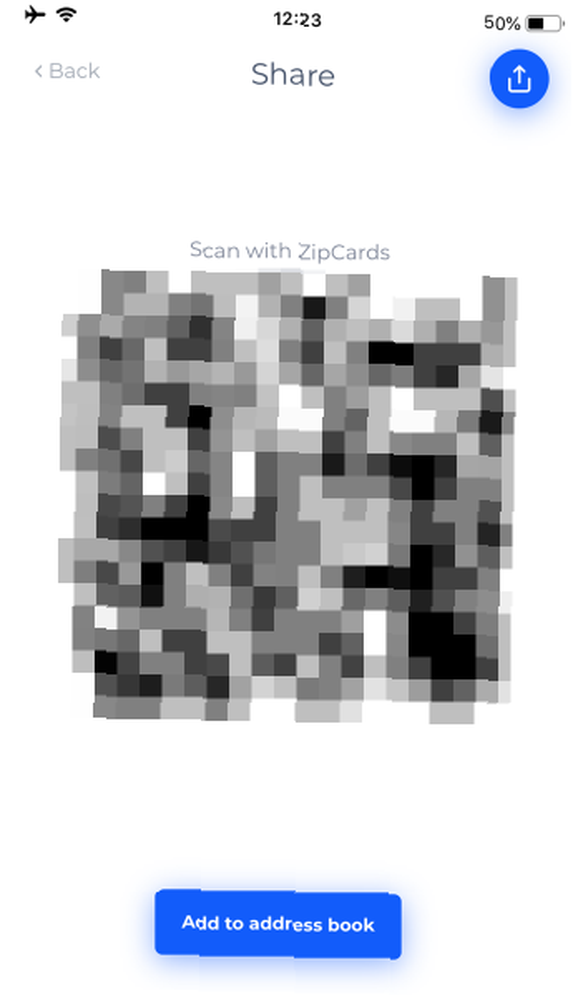

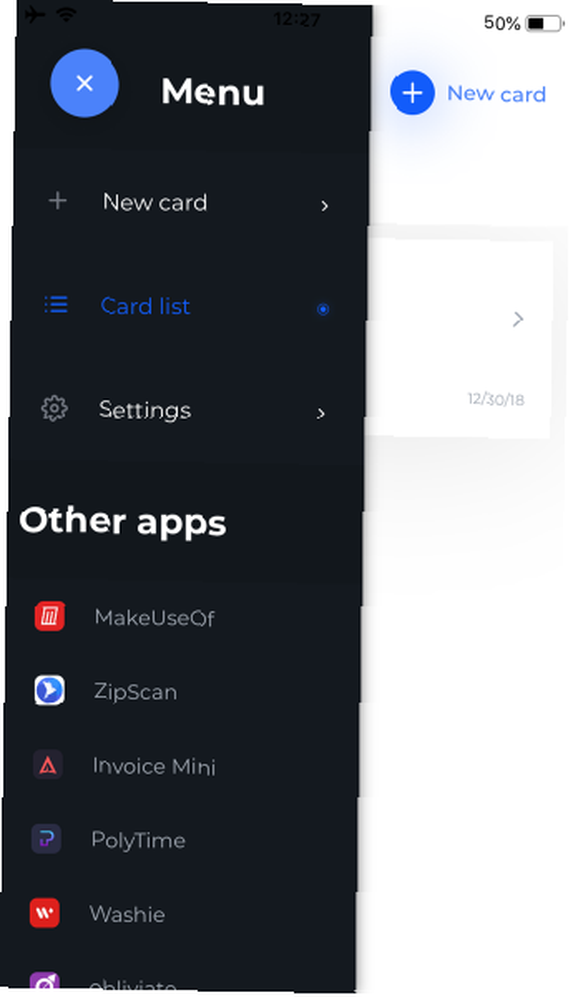
Nakonec se nezapomeňte podívat na další aplikace MakeUseOf v nabídce.
ZipCards obsahuje vaši vizitku
Nyní se už nemusíte obávat ztráty vizitek. Jakmile je dostanete, jednoduše je naskenujte do ZipCards a přihlaste se k nim. Pak budete mít kopii karty a všechny její informace. Pokud si tyto kontaktní informace ponecháte v samostatné aplikaci, znamená to, že svůj seznam kontaktů nepřepíšete známými kontakty.
Líbí se vám tato funkce skenování a chcete ji použít pro jiné účely? Podívejte se na ZipScan, další aplikaci MakeUseOf Se ZipScan, skenování dokumentů pomocí telefonu během několika sekund Pomocí ZipScan, skenování dokumentů pomocí telefonu během několika sekund ZipScan je nová aplikace od MakeUseOf, která usnadňuje skenování dokumentů pomocí telefonu. Zde je návod, jak ji používat. , které vám umožní skenovat dokumenty z telefonu.











